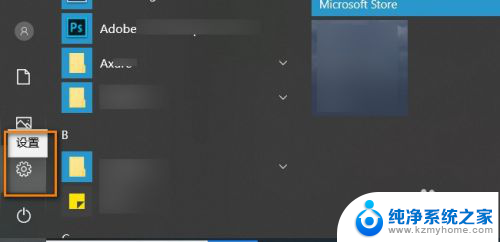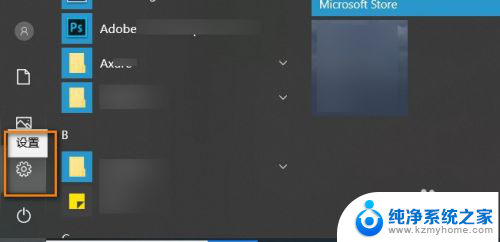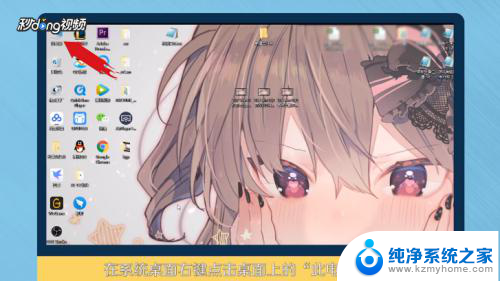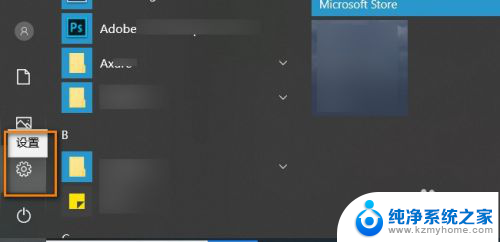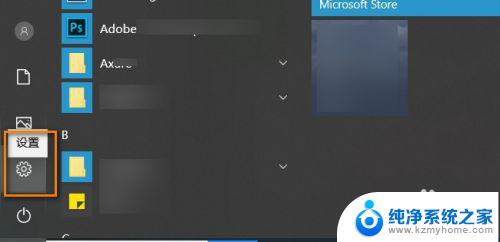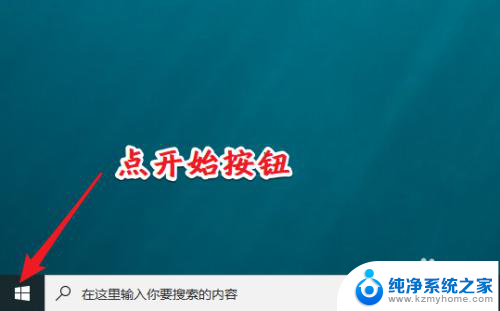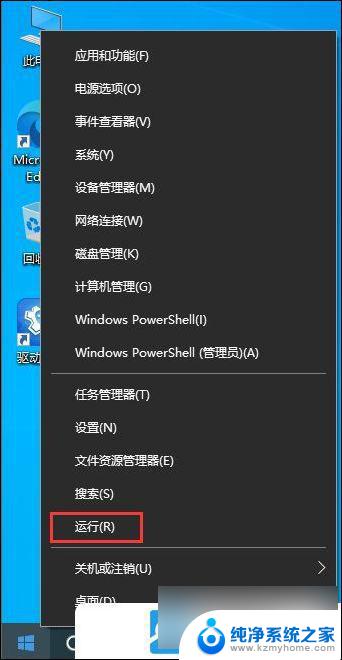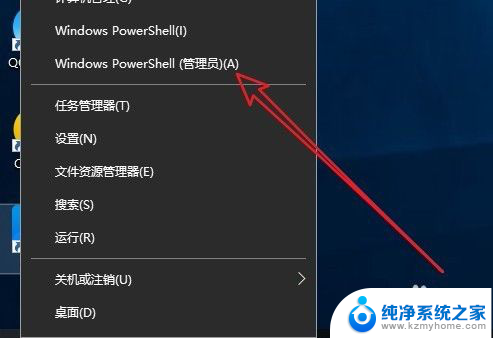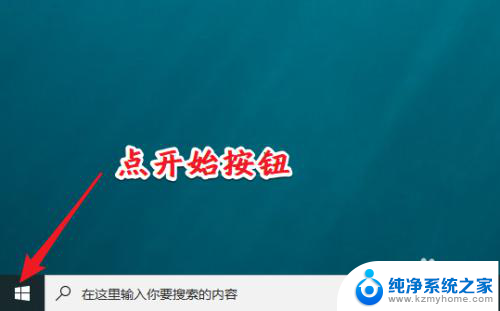win10查询电脑型号 如何在win10系统中查看电脑型号
更新时间:2023-12-09 12:54:30作者:yang
在如今信息爆炸的时代,电脑已经成为我们生活中不可或缺的一部分,对于很多人来说,了解自己电脑的型号却是一项难题。幸运的是在Windows 10系统中,我们可以轻松地查询电脑的型号。通过这个简单的功能,我们可以迅速了解自己电脑的具体配置和性能,有助于我们更好地了解和使用电脑。如何在Windows 10系统中查看电脑型号呢?接下来我们将详细介绍一下。
步骤如下:
1.打开电脑,点击左下角【开始】。选择【设置】图标,见下图

2.进入设置界面,点击【系统】选项,见下图
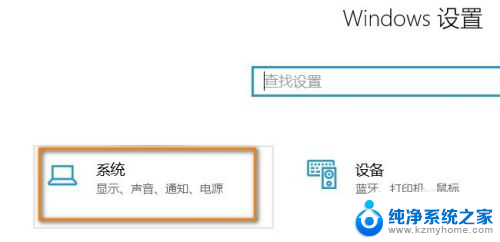
3.进入系统主页,点击最下方的【关于】选项。见下图
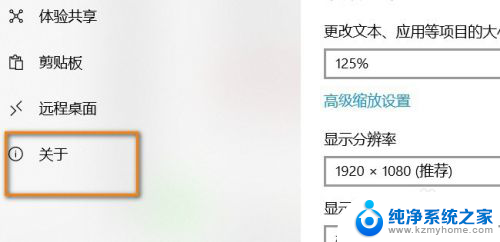
4.在设备规格下方,可以查看到电脑的型号。设备名称等信息。
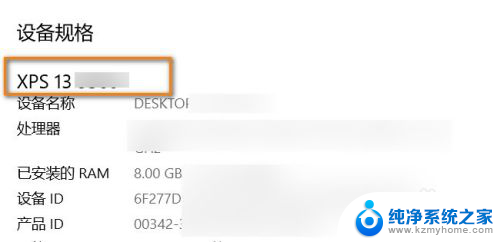
以上就是关于win10查询电脑型号的全部内容,如果有遇到相同情况的用户,可以按照小编的方法来解决。